Apples AirTags sind eine feine Sache, um Alltagsgegenstände zu sichern und ihren Standort nachverfolgen zu können. Während Kollege Fabian den Nachwuchs in einigen Situationen zur Sicherheit mit einem AirTag ausgestattet hat, sind es bei mir unter anderem der Schlüsselbund und mein Fahrrad, die ich per Apple-Tracker verfolgen kann.
Und auch wenn sich die Einrichtung und Nutzung grundsätzlich simpel und nachvollziehbar gestaltet, dürfte es gerade für Neulinge hilfreich sein, die ein oder andere Information zu Apples AirTags spendiert zu bekommen. Apple selbst stellt daher auch ein praktisches Tutorial-Video bei YouTube zur Verfügung und hält einige Support-Dokumente bereit. Wir zeigen euch, wie ihr die AirTags schnell ins Apple-System einbindet und sie verwendet.
AirTags zu Wo Ist? hinzufügen und tracken
Hat man einen neuen AirTag vor sich liegen, braucht es nur wenige Schritte, um diesen ins Wo Ist?-Netzwerk und die entsprechende Apple-App einzubinden. Geräte im Wo ist?-Netzwerk verwenden sichere Bluetooth-Technologie, um verloren gegangene Gegenstände in der Nähe zu erkennen und deren ungefähre Position zu melden, damit man sie finden kann.
- Halte das AirTag neben das iPhone oder iPad, und tippe auf „Verbinden“. Wenn man mehrere AirTags hat und die Meldung „Mehr als ein AirTag erkannt“ angezeigt wird, hat man sicherzustellen, dass sich jeweils nur ein AirTag in der Nähe des Geräts befindet.
- Gib dem AirTag einen Namen, und tippe dann auf „Fortfahren“.
- Tippe erneut auf „Fortfahren“, um das AirTag mit der eigenen Apple-ID zu registrieren.
- Tippe auf „Done“.
Man kann den AirTag auch in Wo ist? hinzufügen: Dazu tippt man auf „Objekte“, auf die Hinzufügen-Taste „+“ und dann auf „AirTag hinzufügen“. Nachdem man einen AirTag hinzugefügt hat, kann man es teilen. So können alle, die sich den Gegenstand – etwa den eigenen Schlüssel – ausleihen, diesen ebenfalls finden. Nachdem man ein AirTag hinzugefügt hat, kann man die aktuelle Position des AirTags in der Wo Ist?-App unter „Objekte“ auf einer Karte sehen. Dort finden sich in einer Liste auch alle bisher hinzugefügten AirTags. Weitere Infos gibt es im zugehörigen Support-Dokument von Apple.
Einen verloren gegangenen AirTag suchen
Wenn man einen persönlichen Gegenstand mit angehängtem AirTag verloren oder verlegt hat, kann man Wo ist? verwenden, um das Gerät oder den Gegenstand auf einer Karte zu suchen. Es lässt sich eine Wegbeschreibung zum Standort einsehen und, sofern man in der Nähe ist, einen Ton abspielen oder sogar Hilfe bei der genauen Standortbestimmung erhalten. So sucht man nach einem AirTag:
- Öffne Wo ist?.
- Wähle „Geräte“ oder „Objekte“.
- Wähle dein verlorenes Gerät oder Objekt aus, um es auf einer Karte zu suchen. Wenn du einer Familienfreigabegruppe angehörst, kannst du auch die Geräte oder geteilten Objekte deiner Familienmitglieder suchen.
→ Wähle „Route“ aus, um den Standort des gesuchten Geräts in „Karten“ anzuzeigen.
→ Wenn du in der Nähe bist, tippe auf „Ton abspielen“.
→ Wenn dein iPhone über Ultrabreitband verfügt, kannst du möglicherweise auf „In der Nähe suchen“ tippen, um die Entfernung und Richtung zu deinem AirTag oder deinen AirPods Pro (2. Generation) anzuzeigen.
Wenn man kein Apple-Gerät hat, um Wo ist? zu verwenden, kann man die Geräte auch auf iCloud.com/find suchen. Weitere Infos gibt es auch im entsprechenden Support-Dokument bei Apple.
Stalking mit AirTags nur schwer möglich
Natürlich besteht auch die Möglichkeit, dass sich ein fremder AirTag oder andere Apple-Geräte in der Nähe befinden, beispielsweise AirPods. In diesem Fall erhält man eine Benachrichtigung, wenn das Gerät bzw. der AirTag längere Zeit vom Besitzer oder Besitzerin getrennt wurde und sich mit einem bewegt. Die Funktionen wurden speziell entwickelt, um Personen davon abzuhalten, einen ohne eigenes Wissen zu verfolgen, sprich Stalking zu verhindern. Auch für diese Situationen stellt Apple ein Support-Dokument bereit, um weitere Schritte einleiten zu können. Auch das Teilen eines AirTags oder eines anderen Objekts wird von Apple in einem Support-Dokument detailliert beschrieben.
- Behalte deine Sachen im Blick und finde sie, deine Freund:innen und deine anderen Geräte in der „Wo ist?“ App
- Nur einmal Tippen reicht, um dein AirTag mit deinem iPhone oder iPad zu koppeln



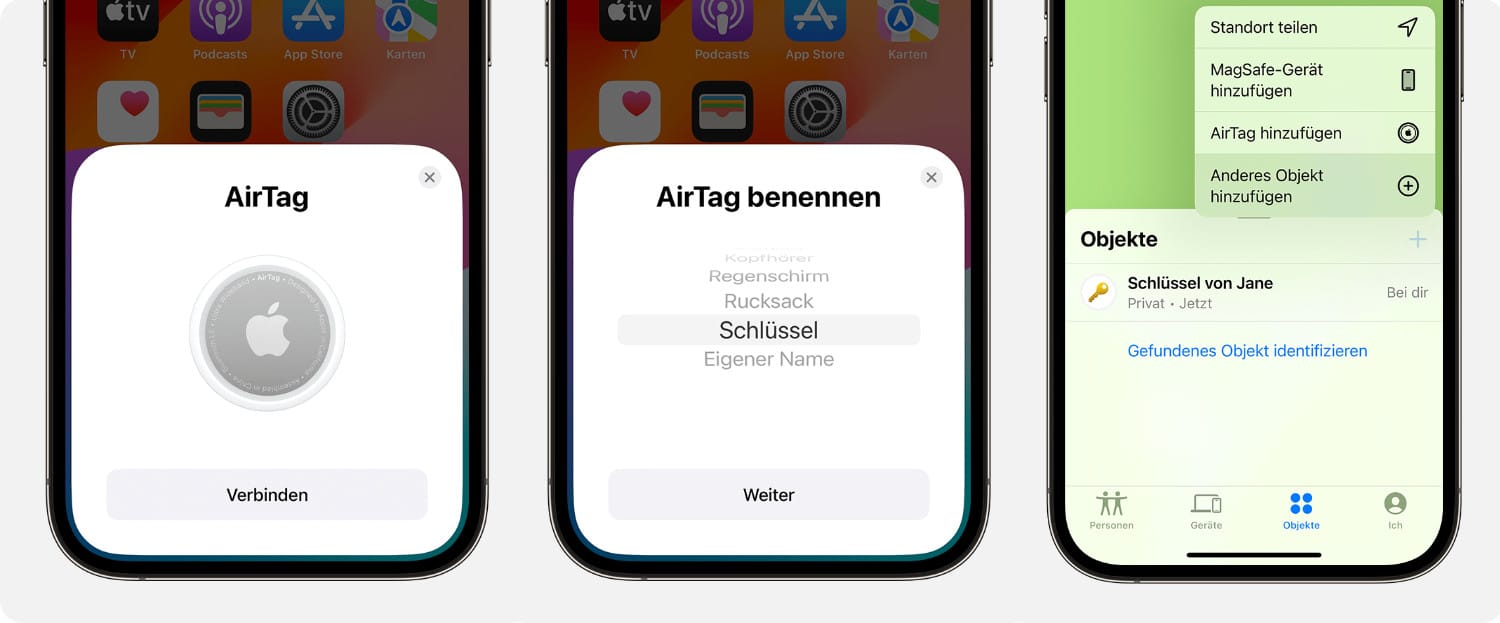
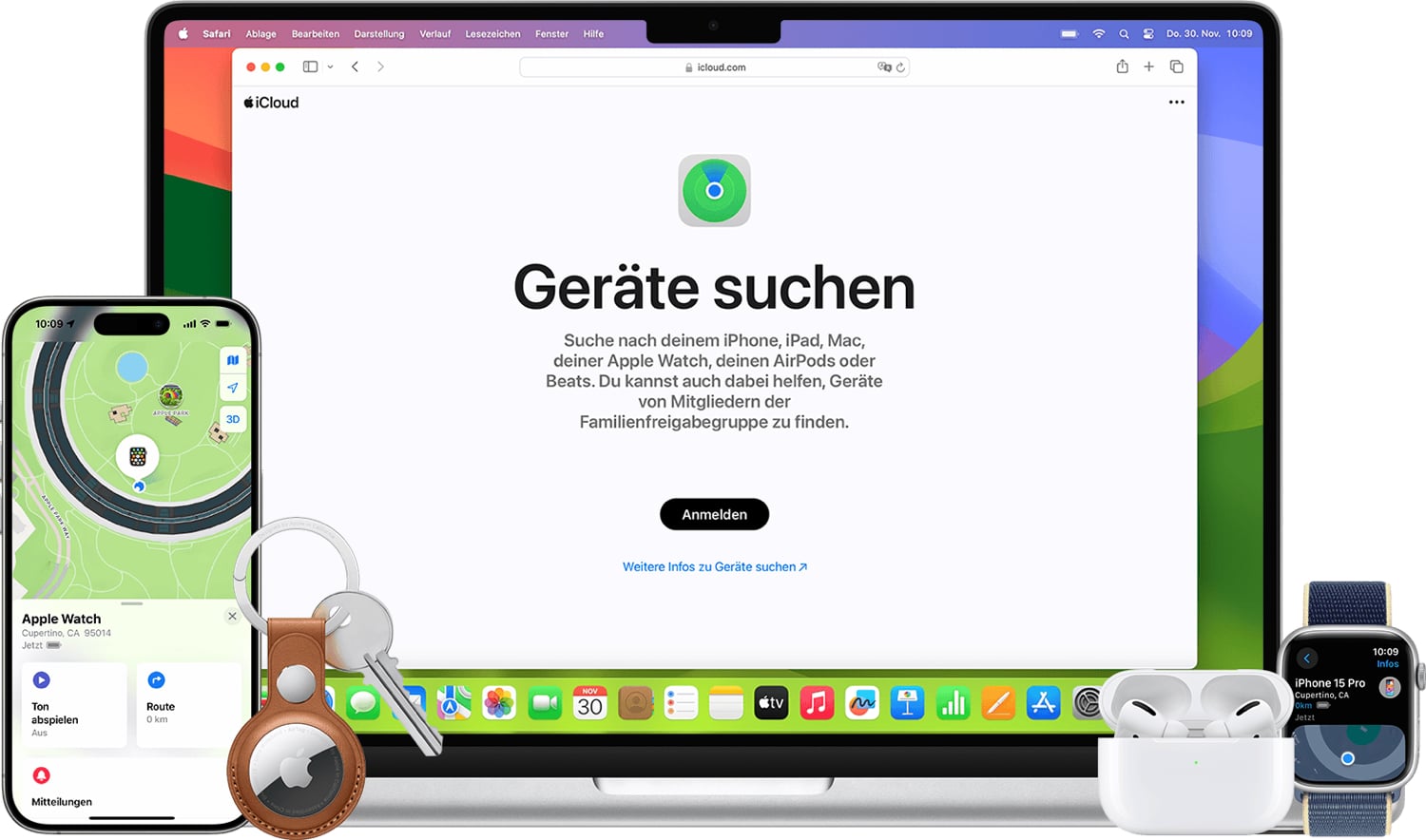

Typisch Apple die Einrichtung. Einfache geht’s nicht den Batterie schutz ziehen AirTag in die Nähe des iPhones bringen und Zack nennen fertig.☑️
Nachteil an den Dingern ist einfach Apples goldener Käfig, wenn ein AirTag nicht mehr in deiner Nähe ist bekommst du eine Push, nur wird dann oft nur der letzte bekannte Standort angezeigt. Bei mir in der Nähe sind einfach zu wenig Apple Geräte von anderen und somit kann er nicht mehr angezeigt. Ansonsten gut und eines der sinnvollsten Geräte die man kaufen kann. Wenn man schon Apple Geräte nutzt und vielleicht noch dazu in einer Großstadt lebt ist der AirTag perfekt. Hatte es in Wien das mir jemand meinen Rucksack gestohlen hat, hab ihn dann aber schnell wiedergefunden. Zwar praktisch leer und in einem mistkübel aber wenigsten hatte ich meine Autoschlüssel wieder.